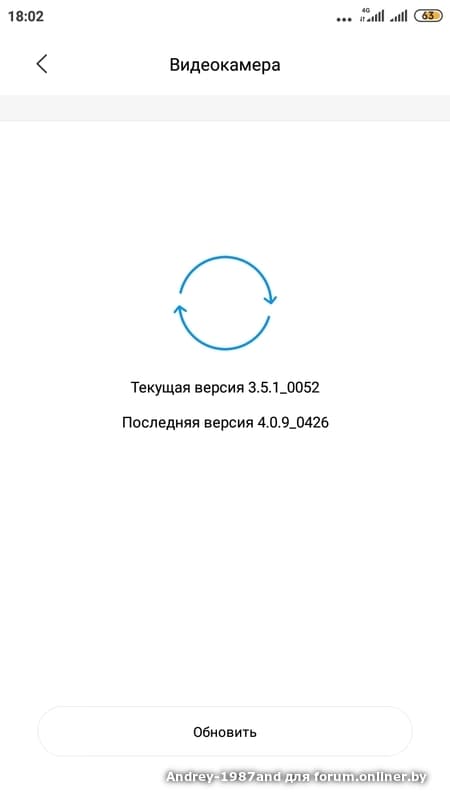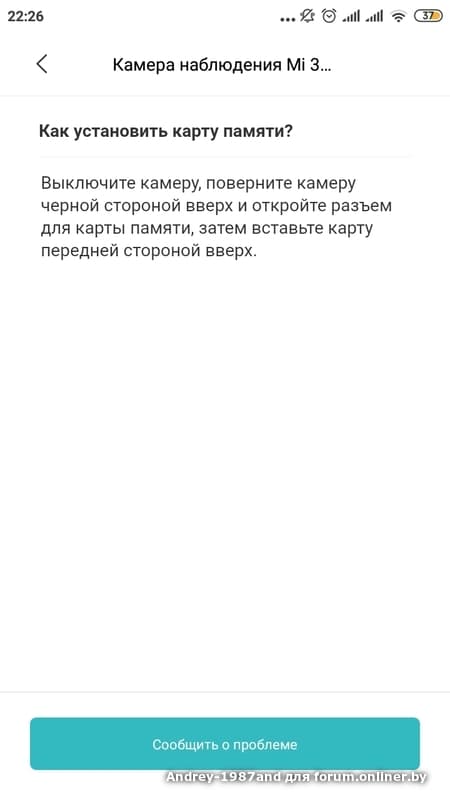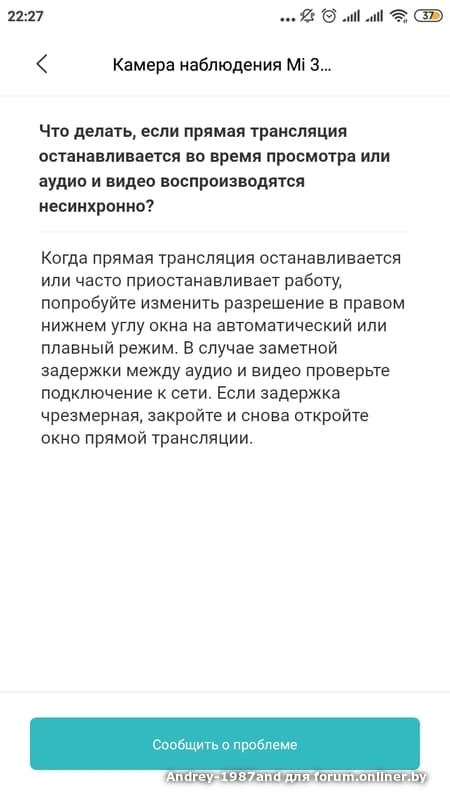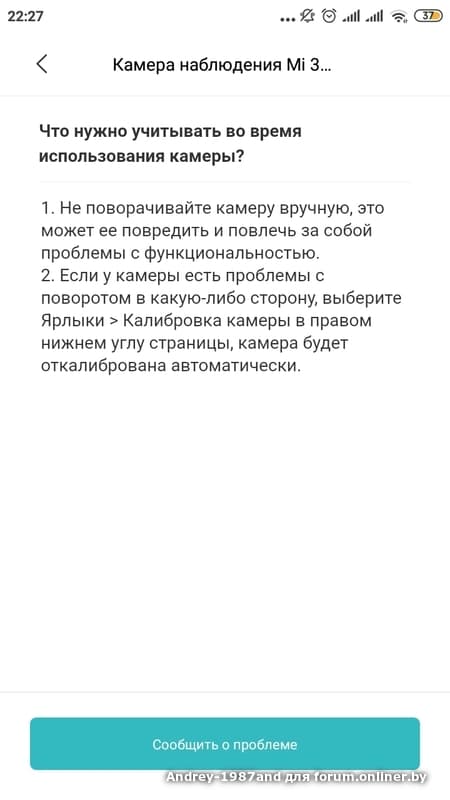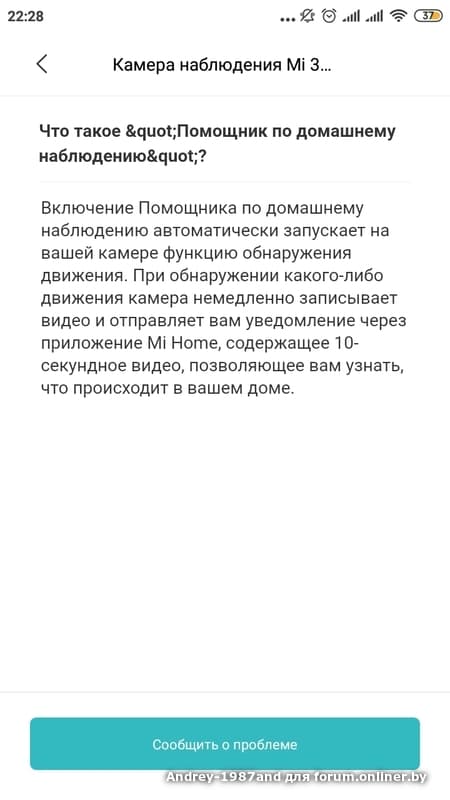You may experience the YI camera trying to load the live feed but it gets a frozen image instead. After a while you can see the message with the error code 3006.
The YI error code 3006 is related to a communication problem between the camera and the server located on the Internet. Let’s see how to solve this problem.
What causes the error code 3006
The camera communicates with the YI server by sending constant heartbeats.
A heartbeat is a technique used by some devices on the Internet to continually send data packets that inform its status as alive on the network.
YI camera heartbeat (click to enlarge)
After 5 minutes without receiveing a hearbeat, the server declares the camera as down and displays the error 3006 to the user that is trying to connect.
How to fix the error code 3006
You need to check your network to make sure your camera has access to the Internet to reestablish communication with the YI server.
Here are the steps to fix the problem.
- Ensure your Wi-Fi router is connected to the Internet;
- Make sure the USB cable is connected to the camera;
- Check if the camera is connected to the Internet (LED is blue );
- Connect your smartphone to the local router;
- Open the YI Home app to connect to the camera.
The picture below shows the YI Home camera connected to the Internet.
If the camera LED is not steady blue, consider reset it and set up from scratch.
The error is not related to the smartphone
When you use the YI Home app to watch live video from your camera, the communication occurs between the smartphone and the server to authenticate and connect to the camera video stream.
If you see the error 3006, that means the server can communicate with your smartphone, but it can’t communicate with the camera, so the server just informs you that the camera is not reachable.
This is how you know the smartphone is not the problem.
Related articles
Here’s a list with related articles that may help you.
Conclusion
The YI error code 3006 shows up only when the camera can’t communicate with the server for more than 5 minutes. Check your network to solve the problem.
You find more information on the YI website.
I hope this article can help you; please share it with your friends.
The error code 3006 shows quite often in Yi cameras and causes the camera’s live feed to freeze randomly or blackout altogether.
In technical terms, the error indicates that the camera is offline and that the server cannot receive the signal for an extended period (such as 5 minutes and more). The issue shows on various Yi camera models such as YI 4K, YI 4K+, and YI 4K action cameras, etc.
Sometimes the error 3006 is accompanied by the “camera is offline” message. The camera fails to connect to the servers, the network may be unstable or unavailable and, in some cases, there’s no power on the device.
In this guide, we will show a few easy methods on how to fix this error and bring the camera’s video feedback online. Follow the suggestion listed below.
YI camera error code 3006 (solution)
Let’s understand how Yi cameras communicate with the server. They ping the server by sending a constant heartbeat. The heartbeat technique is a protocol used by certain devices to constantly send out data packets to inform their status as alive on the network and server.
If the server does not receive a heartbeat during a 5-minute timeframe, then the system declares the camera down and shows error code 3006 informing the user that the device is offline (or simply “fails to connect).
First of all, you need to check your internet connection to ensure that the service works fine and that the camera can communicate with the server. The camera needs the internet to work properly.
Check your router’s cabling and make sure nothing is loose. Inspect the lights. Then you can reboot the router and see if the error disappears. In some cases, you may need to reset the device and we’d suggest calling your ISP (they can remotely reset and troubleshoot your devices).
Go quickly through these tips:
- Ensure the router has internet.
- Reboot the router (power it off and wait 60 seconds before powering it on again).
- Check the LED lights on the camera (if connected to the internet, the LED should be blue).
- Ensure that the USB cable is connected to the camera.
- Connect your phone to the local WiFi and try to open some pages to see if the internet works.
- Move the camera next to your router. If you are using a wired camera and not a wireless (battery) camera, disconnect and reconnect the power cable.
- Make sure there are no obstructions that could block the signal between the router and the camera.
If the camera’s LED light is not solid blue, you may try to reset the camera and set it up from scratch.
Other things to consider:
- Remove the Yi app from the phone and reinstall it again.
- Re-add (pair) the camera to the app.
- Ensure the camera and the app are updated to the latest version.
If the problem persisted, you may call the manufacturer (Kami Home), or the seller/store where the device was purchased.

Marco Albertini was born in Italy and spent his formative years surrounded by the beauty and history of Europe. After completing his studies in Computer Science, he developed a passion for security camera systems, alarms, and cloud services.
In 2010, Marco decided to pursue his career in New York and has been living there ever since. His extensive knowledge and experience have made him a sought-after expert in his field, and he has helped countless businesses and homeowners secure their properties with advanced security solutions.
Появление ошибок в процессе работы сложной операционной системы, такой как Android, не исключено, и пользователи устройств с подобным программным обеспечением «на борту» должны уметь решить возникающие неисправности. Ошибка камеры на смартфонах и планшетах под управлением операционной системы компании Google является одной из наиболее неприятных. Камера едва ли не чаще других функций используется в современных мобильных устройствах, и если при ее запуске на экране появляется сообщение «Не удалось подключить к камере», сделать фотографию или снять видео не получится.
Очистка приложения
Для исправления некорректной работы зачастую нужно очистить данные и кэш, что делается при помощи следующих действий:
- Зайдите в системные параметры Android, раздел приложений.
- Найдите программу «Камера» и в появившемся меню сначала остановите её работу.
- Затем нажмите на кнопку «Очистить кэш». После завершения процесса выберите функцию «Стереть данные» в этом же меню.
- Снова запустите камеру.
Глючит камера на xiaomi redmi 5 — Решение проблем
Опубликовано: 01.05.2019
Глючит камера на xiaomi redmi 5, при включении выдаёт ошибку. До этого дня, проблем с ней не было. На Сяоми редми 5 не переключается, на фронтальную камеру. Телефон совершенно новый. Подскажите, что делать если была такая проблема. Смазывается картинка, при тусклом свете на Хиаоми. Пробовал настраивать, ни чего не выходит. Как исправить проблему? На моём Ксаоми стала зеленеть картинка, как перенастроить камеру? Содержание1 Что делать, если глючит камера на xiaomi redmi 5.2 Основные методы исправления неполадок3 Глючит камера на xiaomi redmi 5 после падения Что делать, если глючит камера на xiaomi redmi 5. Некоторые владельцы смартфонов жалуются на то, что глючит камера на Xiaomi Redmi 5. Это может быть вызвано…
Проверка безопасным режимом
Выяснить, работает ли камера, можно при помощи смены режима на устройстве. Для этого выполните следующее:
- Включите безопасный режим.
- Попробуйте запустить камеру — если она работает, значит, причина кроется в одной из других установленных программ, которая не даёт ей корректно функционировать.
- Поочерёдно выключайте другие компоненты, параллельно включённые на планшете или смартфоне.
- Когда вы найдёте программу, которая мешала камере, удалите ее.
«Не удалось подключиться к камере»: что делать
Если возникла ошибка, которая не позволяет пользоваться камерой смартфона или планшета на Android в полном объеме, не стоит сразу прибегать к радикальным мерам, стремясь установить новую прошивку на устройство. Даже она не во всех ситуациях помогает исправить ситуацию. Есть ряд советов, что делать, если не удалось подключиться к камере на Android, и ниже мы их приведем.
Перезагрузка устройства
Первое, что следует сделать, если возникла ошибка в работе камеры смартфона или планшета на Android, это перезагрузить его. Процесс перезагрузки не сильно отличается от устройства к устройству – достаточно зажать кнопку блокировки экрана и дождаться появления меню, где можно выбрать пункт «Перезагрузка» или «Выключение» смартфона.
Когда устройство будет перезагружено, попробуйте вновь запустить камеру. Если ошибка не пропала, переходите к следующему способу.
Тестирование Android устройства в безопасном режиме
По аналогу со стационарными операционными системами, мобильные имеют несколько режимов работы, в том числе и «Безопасный». Суть безопасного режима в том, что смартфон или планшет загружаются без загрузки сторонних приложений, то есть активируются только программы, которые присутствуют в устройстве по умолчанию. Соответственно, загрузив аппарат в безопасном режиме, можно проверить, не связана ли ошибка подключения к камере с работой стороннего ПО на устройстве.
Чтобы запустить смартфон или планшет на Android в безопасном режиме:
- Зажмите кнопку выключения устройства до появления меню с выборами вариантов перезагрузки;
- Далее нажмите и удерживайте палец на варианте «Отключить питание» или «Выключение», в зависимости от того, имеются на устройстве сторонние «оболочки» или нет;
- Через некоторое время на экране появится сообщение с предложением перезагрузиться в безопасном режиме, нажмите «ОК».
После загрузки смартфона или планшета в безопасном режиме, в левом нижнем углу экрана появится соответствующая пометка, подтверждающая данный факт.
Важно: На некоторых устройствах способ перехода в безопасный режим работы немного другой. Если не получается перевести смартфон или планшет в безопасный режим работы способом, описанным выше, советуем ознакомиться с инструкцией к конкретной модели устройства, в которой должно быть обозначено, как выполнить данное действие.
Обратите внимание: Если камера начала загружаться после удаления очередного приложения, проверьте ее во всех режимах работы, не исключено, что проблема устранена не полностью.
Использование сторонней программы для работы с камерой
Еще один способ исправить ошибку «Не удалось подключиться к камере» — это проверить ее работу при использовании стороннего приложения. В Play Market можно найти массу программ, которые способны заменить стандартное приложение «Камера». Например, среди таких программ можно отметить Open Camera, Camera 360, Camera MX и другие. Загрузите любую из них или сразу несколько и проверьте, удастся ли избавиться от ошибки.
Если сторонняя камера работает без проблем во всех режимах, вероятно, произошел сбой в функционировании «родного» приложения. Попробуйте сделать следующее:
- Зайдите в «Настройки»;
- Далее выберите пункт «Все приложения»;
- Найдите в списке доступных программ «родное» приложение «Камера» и выберите его;
- Очистите кэш и данные программы;
- Если есть такая возможность, выполните принудительную остановку и включение приложения.
Выполнив описанные выше действия, вновь попробуйте запустить программу «Камера» и проверить, будет ли она работать.
Если очистка данных «родного» приложения «Камера» не помогла решить проблему с его работой, а стороннее приложение продолжает функционировать без проблем, можно пользоваться им, выбрав его в качестве программы для камеры по умолчанию в настройках смартфона.
Очистка кэша устройства на Android
Избавиться от ошибки «Не удалось подключиться к камере» в Android можно попробовать еще одним способом – сбросив кэш работы операционной системы. Удалив временные данные, в некоторых ситуациях удается избавиться от ошибки в работе камеры.
Важно: Перед тем как переходить к следующим действиям, рекомендуем сделать резервную копию информации со смартфона/планшета.
Чтобы очистить весь системный кэш на аппарате под управлением Android, необходимо сделать следующее:
- Выключить смартфон/планшет;
- Перевести его в режим технического обслуживания и восстановления. На различных смартфонах для перехода в данный режим может потребоваться выполнить различные действия. На «чистом» Android и многих других версиях прошивки для этого необходимо зажать одновременно кнопки громкости и питания;
- Спустя 10-20 секунд удерживания необходимой комбинации кнопок, на экране устройства появится зеленый робот – фирменный логотип Android, после чего запустится техническое меню;
- Управление в меню восстановления происходит, чаще всего, за счет механических кнопок (громкость и блокировка экрана). Выберите в меню переход в Recovery Mode;
- Далее в режиме восстановления нужно найти пункт, который отвечает за очистку кэша. Чаще всего он находится в разделе «Wipe»;
- Выберите вариант удаления временных файлов и произведите данную процедуру.
Когда временные файлы будут удалены, загрузите смартфон в стандартном режиме и проверьте, работает ли приложение «Камера».
Восстановление и сброс устройства
Если ни один из предложенных выше вариантов не помог решить проблему с запуском камеры и продолжает возникать ошибка, остается кардинальный способ ее устранения – полный сброс устройства. После выполнения шагов, описанных ниже, со смартфона или планшета будет удалена вся информация, и он будет сброшен до состояния нового устройства.
Чтобы восстановить устройство до состояния «из коробки», нужно сделать следующее:
- Запустите «Настройки»;
- Выберите пункт «Дополнительно»;
- Нажмите на вариант «Восстановление и сброс»;
- Далее нажмите «Сброс настроек» и подтвердите свое желание стереть всю информацию со смартфона.
Когда даже полный сброс устройства не помогает устранить ошибку «Не удалось подключиться к камере», вероятнее всего проблема связана с аппаратной частью устройства, то есть, с выходом из строя модуля камеры.
(425 голос., средний: 4,49 из 5)
-
Что делать, если недоступны песни в Apple Music и подкасты на iOS
-
Как посмотреть сохраненные пароли в Safari на MacOS и iOS
Похожие записи
Проверка обновлений
Приложения на Android довольно часто совершенствуются и обновляются. Во многих случаях пользователи не успевают следить за обновлениями или просто не спешат их устанавливать. Но если одни программы могут успешно работать в прежней версии, то некоторые перестают функционировать полностью, пока вы их не обновите.
Поэтому проверьте, не нужно ли установить более новую версию камеры. Если это не помогло, воспользуйтесь другими способами устранения неполадок.
Сканирование антивирусом
Вредоносные программы пытаются попасть на Android при первом же удобном случае. И в большинстве случаев, если им это удаётся, сразу же происходят проблемы с запуском отдельных приложений. Скачайте антивирус, а если у вас его нет, проверьте всю систему на наличие вредоносных программ, очистите ваше оборудование. После завершения процесса проверки снова запустите камеру, проверьте, все ли функции доступны для использования.
Глючит камера на xiaomi redmi 6a — Восстановление работы
Опубликовано: 08.06.2019
Глючит камера на xiaomi redmi 6a, сильно тормозит в сумерках. В настройках пробовал менять режимы не помогает. Помогите решить проблему. Не включается основная камера на Сяоми. Показывает чёрный экран, а сэлфи камера работает, что делать? При запуске камеры на Хиаоми редми 6а, выскакивает надпись, камера не найдена. Недавно он упал на камень, задней стороной, как можно отремонтировать смартфон? При съёмке с помощью моего Ксаоми, сильно тормозит изображение, что невозможно снимать. помогите восстановить. Содержание1 Глючит камера на xiaomi redmi 6a.2 Правильная настройка прибора3 Аппаратные решения Глючит камера на xiaomi redmi 6a. В процессе эксплуатации телефона Xiaomi Redmi 6а вы можете замечать, что глючит камера. Это проявляется в невозможности нормально сфокусировать изображение, отсутствии…
Возврат заводских установок
Сбои в системе приводят к некорректной работе оборудования. Иногда для восстановления нужно сделать возврат к заводским установкам. Это делается следующим образом:
- Зайдите в Настройки системы.
- Откройте меню Резервная копия и сброс.
- В появившемся окне выберите функцию «Сброс настроек» — вы увидите предупреждение о том, что все данные будут удалены, после чего система выполнит возврат к конфигурациям в соответствии с заводскими установками.
Есть ещё один способ установить первичные настройки устройства: наберите в окне ввода номера комбинацию *2767*3855#, после ввода система без дополнительных запросов вернётся к заводским установкам.
Права доступа
Не удается подключиться к камере? Надо проверить права доступа. Как правило, такая ошибка появляется в версии Marshmallow операционной системы «Андроид». В заводской прошивке предусмотрена персонифицированная система, которая предоставляет доступ к основным приложения. Пользователю необходимо подтвердить, что установленному приложению разрешается получать доступ к камере.
Проверка прав доступа:
- Через главный экран войти в меню.
- Перейти в пункт «Настройки».
- После этого через «Приложения» открыть вкладку «Камеры».
- Нажать на ссылку «Разрешения».
- Сместить ползунок вправо (положение включено).
Загрузка альтернативного приложения
Если приложение для фото и видео по-прежнему не работает или Android выбивает сообщение о том, что произошла ошибка, можно попросту установить альтернативную программу для камеры — сделать это довольно просто, так как в Google Play Market есть большой выбор различных приложений. Вы можете установить любое из них, ориентируясь на собственные предпочтения.
Если вы скачали и установили другую утилиту, но она так и не начала работать, это значит, что камера всё же вышла из строя. В такой ситуации оптимальным выходом будет отнести ваше устройство в сервисный центр, чтобы там сделали его диагностику и обнаружили, в чём причина неисправности. Скорее всего, нужно либо перепрошить оборудование, либо ремонтировать саму деталь.
Как бы ни было, воспользуйтесь всеми вышеперечисленными советами по устранению проблемы с ошибкой камеры на Android, чтобы выяснить, в чём причина, и снова вернуть её в рабочее состояние.
Глючит камера на Xiaomi redmi 8A — Топ-6 основных причин
Опубликовано: 08.01.2020
Глючит камера на Xiaomi redmi 8A, появились широкие светлые полосы. Убрать их самостоятельно не получается, как решить проблему? В тёмное время, начала подтормаживать камера, при съёмке видео на Сяоми. Почему это происходит, и как убрать? На моём Хиаоми редми 8а, периодически отключается фронтальная камера. Приходится перезагружать телефон, для включения камеры. Появился оттенок при съёмке, в настройках выставлен стандартный режим. Всё пересмотрел в Ксаоми, не нашёл такой установки, помогите убрать глюк. Содержание1 Глючит камера на Xiaomi redmi 8A.2 Решение проблем более серьёзных проблем с камерой3 Альтернативный вариант обновления Глючит камера на Xiaomi redmi 8A. Во время эксплуатации любого смартфона могут возникать трудности. Среди них – глючит камера на Xiaomi Redmi 8A. Не…
Токен miIO-устройства
Токен — это уникальная 32-ухзначная последовательность символов, используемая для формирования ключа шифрования.
Наличие и знание токена — это обязательное условие успешного управления miIO-устройством (далее устройство).
В целом процедура добавления нового устройства в приложение Mihome выглядит так:
- 1. Включаем новое устройство в сеть. Оно создает свою открытую точку доступа.
2. Приложение Mihome производит поиск новых wifi-сетей, и если находит, то предлагает добавить устройство.
3. При добавлении телефон подключается к точке доступа, созданной устройством.
4. Mihome посылает hello-пакет устройству.
5. Устройство, получив hello-пакет, отправляет ответ на него, в котором содержится токен.
6. Mihome получает ответ, сохраняет токен в свою базу данных и отправляет устройству команду на подключение к wifi-сети и пароль от нее.
7. Устройство перезагружается и цепляется к целевой wifi-сети. Телефон также переключается обратно на основную точку доступа.
8. Mihome и устройство обмениваются пакетами по протоколу miIO, зашифрованного на основе полученного ранее токена.
После привязки устройства к Mihome устройства в большинтсве случаев перестают транслировать свой токен в ответ на hello-пакеты. Это зависит от логики, зашитой в прошивку устройства, и версии этой прошивки. Одни устройства всегда, на любой версии прошивки, открыто отдают свой токен. Вторые отдают токен только до определенной версии прошивки, а после обновления перестают. Ну а третьи сообщают свой токен только в режиме инициализации, т.е. до привязки к Mihome и подключения к wifi-сети.
Исходя из вышеуказанной процедуры, можно рассмотреть несколько вариантов получения токена устройства.
- 1. Произвести поиск устройств в сети с помощью handshake discover.
2. Извлечь токены из базы данных или кеш-файлов приложения Mihome на смартфоне.
3. Сбросить устройство (или удалить из Mihome) и получить токен в режиме инициализации устройства.
Обновлено 20.03.2018.
4-ый простой способ получить токены — воспользоваться сборкой Mihome от vevs. (только для андроида)
Брать здесь http://www.kapiba.ru/2017/11/mi-home.html Если зайти в раздел «Информация о сети» нужного устройства, то увидим там заветный токен. Бонусом получаем руссифицированный Mihome.
Рассмотрим эти варианты подробнее.
1. Поиск устройств в сети (handshake discover)
При наличии ПК с Windows самый простой способ — это поиск через приложение MiHomeAdmin https://majordomo.smartliving.ru/forum/ … 190#p72228.
Другой способ — через консольную php-утилиту. Для поиска miIO-устройств необходимо на компьютере с установленным PHP и подключенном к локальной сети выполнить в консоли команду:
Результатом команды будет список найденных устройств и в случае успеха их токенов. Если устройство не транслирует свой токен, то значение будет заполнено нулями, и в таком случае выяснять токен придется другими способами.
- discoverall.png (8.5 КБ) 26201 просмотр
Можно не опрашивать все устройства в сети, а отправить запрос адресно на конкретный IP:
Код: Выделить всё
php miio-cli.php --discover 192.168.1.47 --debugПомимо консольной утилиты miio-cli.php можно воспользоваться кросс-платформенным приложением Packet Sender или аналогичными утилитами для смартфонов (например Packet Handler для андроида). В качестве отправляемого сообщения указать «21310020FFFFFFFFFFFFFFFFFFFFFFFFFFFFFFFFFFFFFFFFFFFFFFFFFFFFFFFF«. Остальные настройки наглядно представлены на скриншотах.
2. База данных и кеш-файлы Mihome
Внимание! Для этого способа версия Mihome д.б. 5.0.29 и ниже.
На андроид смартфоне с рутом в папке /data/data/com.xiaomi.smarthome/databases/ нужно найти файл базы данных приложения miio2.db и скопировать его в любую пользовательскую папку. Затем с помощью приложения aSQLiteManager открыть эту базу и в таблице devicerecord найти столбец token. В нем и будут токены всех устройств.
Чтобы скопировать файл базы данных на нерутованных смартфонах, нужно включить режим USB-отладки и подключиться по ADB. Затем в консоли ADB сделать резервную копию приложения Mihome командой
Код: Выделить всё
adb backup -noapk com.xiaomi.smarthome -f backup.abПолученный архив распаковывается java-утилитой ADB Backup Extractor
Код: Выделить всё
java.exe -jar abe.jar unpack backup.ab backup.tarФайл backup.tar открываем обычным архиватором (7-zip) и ищем там базу miio2.db. Для просмотра базы на ПК можно воспользоваться SQLite browser.
Аналогичную процедуру можно выполнить с помощью утилиты MiToolkit. Суть та же, что и через ADB, только через windows-приложение, чтобы не ковыряться в консоли.
Условия:
- Установленные на ПК ADB-драйвера смартфона.
- Установленная на ПК Java.
- На смартфоне включена отладка через USB и разрешено подключение с ПК.
- И, разумеется, смартфон подключен по USB к ПК.
Скачиваем на ПК утилиту MiToolkit 1.5 и распаковываем архив. Запускаем MiToolkit.exe.
Переключаем на английский язык и нажимаем Extract Token.
- mitoolkit_1.png (12.28 КБ) 25780 просмотров
Появится окно с описанием процесса. В нем снова нажимаем Extract Token.
- mitoolkit_2.png (22.05 КБ) 25780 просмотров
Через некоторое время на телефоне запустится приложение Mihome, а на ПК появится предупреждение, что ни в коем случае не ставить пароль на резервную копию приложения Mihome. Нажимаем ОК.
- mitoolkit_3.png (6.28 КБ) 25780 просмотров
Далее на смартфоне появится сообщение о подтверждении создания резервной копии приложения Mihome. Оставляем поле ввода пароля пустым и тапаем Создать резервную копию данных.
- mitoolkit_6.png (72.29 КБ) 25780 просмотров
После успешной архивации на ПК появится соответствующее сообщение. Нажимаем ОК и ждем результата.
- mitoolkit_4.png (8.38 КБ) 25780 просмотров
По окончанию экспорта устройств из базы приложения в основном окне будет заполнено соответствующее поле. Если устройство много, то нужно прокрутить список вниз. Полоса прокрутки при этом не отображается, но они там есть. ))
- mitoolkit_5.png (30.68 КБ) 25780 просмотров
На рутованных смартфонах токены также можно найти в файлах кеша /data/data/com.xiaomi.smarthome/cache/smrc4-cache. Например, через тот же ADB это выглядит так:
Код: Выделить всё
adb root
adb shell
cd /data/data/com.xiaomi.smarthome/cache/smrc4-cache
grep -nr token . 3. Сброс устройства и последующая инициализация
Здесь все то же самое, что и в первом варианте. За исключением того, что предварительно нужно подключиться к открытой точке доступа, которую создает не настроенное miIO-устройство, и выяснить какие IP-адреса выданы.
Также есть приложение для Windows MiHomeAdmin https://majordomo.smartliving.ru/forum/ … 190#p72228.
Но у этого способа есть один нюанс — некоторые хитрожопые девайсы меняют свой токен в момент привязки к Mihome. Для таких только один вариант — база Mihome. Так отличаются пылесос, вайфай-радио, и возможно какие-то другие.
- wifi_ap.png (43.9 КБ) 26201 просмотр
Последний раз редактировалось skysilver Пт мар 23, 2018 12:39 am, всего редактировалось 7 раз.
29.10.2021
Компания Xiaomi выпускает большое количество беспроводных камер для экосистемы MiHome. Несмотря на высокое качество изготовления и технической начинки у них имеется ряд особенностей и сложностей в подключении. О них мы и поговорим в этой статье.
Внимание Первое на что стоит обратить внимание при покупке это регион устройства. Если вы покупаете китайскую версию (иероглифы на коробке, плоская вилка питания) будьте готовы, что она заработает только на регионе Китай. Подключение к другим регионам (на большинстве камер) блокируется на уровне прошивки и вы не сможете добавить китайские версии на регион Россия (или любой другой), даже используя модифицированное приложение MiHome Vevs. Евро версии камер подключается к любым регионам, даже на Китай.
Подключение wi-fi камер в MiHome
Добавление беспроводных камер происходит по аналогии с любыми другими wi-fi устройствами. Для примера добавим в MiHome легендарный «кубик» Xiaomi Xiaofang 1S, в прошлом очень популярная версия wi-fi камер.
1 Сбрасываем камеру если она уже была в использовании, обычно это можно сделать удерживания кнопку reset в течении 2-3 секунд на включенной камере.
2 Нажимаете на + в правом верхнем углу «приложения». «Добавить устройство»
Если у вас включен параметр -«Искать устройства Wi-Fi» (Профиль — Настройки — Автоматическое сканирование) камера найдется сразу, отобразиться ее пиктограмма и вам останется только кликнуть на нее.
3 После этого начнется процесс подключение камеры. Приложение попросит вас выбрать wi-fi сеть к которой будем подключать камеру. WI-FI сеть должна в обязательном порядке иметь пароль и крайне желательно не иметь в название спецсимволов ( «=-«:>< и.т.д). Роутер должен работать на частоте 2,4 Гц, так как подавляющее число wi-fi камер Xiaomi работает только на этой частоте.
4После выбора Wi-Fi сети подключения, MiHome сформирует QR код, в котором в зашифрованном виде содержится логин и пароль от вашего роутера. Показываем этот QR-код вашей камеры, изменяя расстояние от 5 до 15 см. На слишком маленьких экранах, менее 5″ камера может не распознать qr код. Также рекомендуется повернуть камеру в сторону окна, чтобы ей было легче считать информацию. После успешного считывания QR кода, камера издаст голосовое сообщение об его успешном считывании и начнется загрузка плагина.
На новых моделях wi-fi камер Xiaomi вместо QR- кода применяется звуковое оповещение, камера проговаривает 4 цифры которые надо будет ввести на экране. Если ваша камера для китайского рынка, воспользуйтесь Google переводчиком.
5 Далее стандартно для всех устройств, выбор места расположения и названия для быстрого поиска. Данные параметры можно будет поменять в любое время
Внимание Если вы поменяете название или пароль на роутере, камеру придется настроить заново, выполнив все шаги по порядку.
Проблемы с добавлением Wi-Fi камер
Если у вас по каким либо причинам не получается добавить камеру в MiHome, срывается загрузка плагина или появляется сообщение – «Не удалось добавить устройство», делаем шаги ниже по порядку.
1 Убедитесь, что подключаете устройство в «правильный» регион. Если на коробке надписи на китайском языке, блок питания имеет плоскую китайскую вилку, вам необходимо добавлять его на регион Китай. Некоторые камеры, особенно на старых прошивках, тем не менее можно добавить и на регион Россия (или любой другой) используя мод MiHome (доступно только на Android).
Если при переключении на другой регион устройство добавилось в MiHome, значит проблема была в регионе, прошивке. Если умный гаджет все еще не подключается переходим к шагу 2.
2 Включите геолокацию на вашем устройстве. Некоторые из них требуют включенного GPS во время подключения.
3 Убедитесь, что роутер к которому вы подключаете камеру, имеет пароль Wi-Fi сети, к открытым Wi-Fi сетям умные гаджеты Xiaomi подключаться не будут.
4 Проверьте, не содержит ли название вашей Wi-Fi сети спецсимволов, типа !,@#$%^&*_=+ и.т.д.
5 Убедитесь, что ваш роутер работает на частоте 2,4Гц. Иногда специально отключают этот стандарт, чтобы все работало на более скоростном, свободном канале в 5Гц. Но большинство умных камер подключаются именно на 2,4 Гц
6 Если все еще не удалось добавить устройство, попробуйте отключить на роутере гибридное шифрование WPA/WPA2-PSK, оставьте только WPA2-PSK. В отдельных случаях это может решить проблему.
7 Если проблема не ушла, раздайте Wi-Fi с помощью второго смартфона. Можно использовать имя точки доступа и пароль, как и у домашней сети (роутер на время подключения выключаем из розетки). Пробуйте подключаться через точку доступа. Если подключение удалось, значит проблема в настройках вашего роутера/провайдера. Есть вероятность, что после подключения через точку доступа второго смартфона, гаджет быть работать и на вашем роутере, основные проблемы именно в момент добавления в MiHome.
Примечание Во всех камерах Xiaomi есть светодиод индикация состояния подключения, по которому можно понять статус камеры в данный момент.
- Желтый — камера не добавлена в программу
- Мигающий голубой — камера не может подключиться к wi-fi
- Ровный голубой — камера подключена к wi-fi
Комментарии для сайта Cackle
Большинство людей знает о том, что существует так называемая IP камера. Мне пришлось столкнуться с ними впервые. Остановил свой выбор на Xiaomi YI Dome 360 в связи с тем, что она очень универсальна, то есть может поворачиваться автоматически для того, чтобы четко и точно навести объектив на нужную деталь для создания фото.
Главные характеристики
- Объектив имеет угол обзора в 112 градусов.
- Объектив поворачивается на 360 градусов.
- Имеются специальные светодиоды, которые используются в ночное время для съемки.
- видео имеет разрешение 720р.
- Наличие разъема для microSD карт.
- Мощный динамик и микрофон.
Поставляется с блоком питания (5В 0,2А), кабелем и основой, куда крепить саму камеру. Впрочем, с алгоритмом работы не должно возникнуть проблем, но я все же подробно хочу все расписать. В первую очередь нужно отметить, что Xiaomi заботится о своих клиентах и мне удалось испытать это на себе. Была масса вопросов, на которые ответы приходили, максимум через 20 минут. Это большой плюс.
Подключение к смартфону
Итак, давайте устанавливать спецприложение Yi Home.
Скачать YI Home для Android
Скачать YI Home для iOS
Далее не забываем о создании аккаунта, но не все так просто, теперь придется столкнуться с первыми трудностями. Для того чтобы в конечном итоге подключить камеру мне пришлось создать не один аккаунт. Есть некоторые моменты, на которые хотел бы указать, к примеру, с аккаунта, где была привязка к mail.ru все сработало на отлично, а google были небольшие проблемы, так как все открывалось исключительно с ПК, смартфон в этом случае не преуспел.
Одновременно, для исследования, проводилось подключение еще благодаря четырем единицам смартфонов от разнотипных производителей. Следом за этим заметил, что камеры, которые продают на Gearbest,специально созданы для рынка США. Это можно проследить благодаря небольшому отличительному знаку, расположенному под QR кодом. Проще говоря, во время включения смартфона следует нажать на «North America».
Следующий этап – выбор в приложении типа камеры — YI Dome 360. Берем кабель и вставляем его в нужное отверстие. Гаджет вращается до тех пор, пока не установится до нулевого положения и не «произнесет» на английском языке о том, что процесс завершен успешно.
Заходим в меню приложения и останавливаемся на пункте «выбор WiFi сети» куда необходимо ввести нужный пароль. Происходит генерация QR кода, который необходимо как можно ближе поднести к камере для считывания.
Итог прост: IP-камера Yi Dome camera систематически говорит об одной и той же ошибке и желает, чтобы ее перезагрузили. Сколько бы раз я это не делал, результат один и тот же.
Устранение неполадок
Обратившись в службу поддержки мне дали несколько советов.
- Сделать перепрошивку камеры.
- Пересмотреть пароль WiFi сети и если там присутствуют символы в виде: #$@% устранить их.
- Проверить настройку модему и установить в нем самую максимальную скорость.
- Установить в настройках страну – США.
Я думаю, в поддержке прекрасно знают о подобной проблеме и поэтому многим пользователям пишут одно и тоже. Одним помогает, другим – нет. Я оказался в числе последних, проблема не устранилась.
Камера была подключена к телефону. За работу взялся аккаунт, созданный на mail.ru. С gmail были проблемы, и вход не осуществлялся. Вот смартфоны, использованные для данной цели: Samsung Galaxy Note 2, а также Xiaomi Redmi Note 3.
Не мог не заметить, что Xiaomi быстро подключился, а Samsung, хоть и выполнил поставленную задачу, думал немного дольше. Во время процесса происходило подключение к WiFi сети и Lenovo P780. С помощью этого телефона на камеру поступили пароли сети, подключение произошло, вот только нужной картинки на телефоне так и не оказалось.
В камере есть масса настроек и для того, чтобы ее переподключить к смартфону нужна перезагрузка. Видео разрешается писать и на смартфон. Впечатляет наличие режима ночной съемки.
Данный процесс отличается переходом камеры в черно-белый режим. Когда она поворачивается сильного звука не слышится. На экране появляется картинка, которая отражается не сразу.
В связи с многочисленными подключениями можно сделать вывод о том, что:
- Есть недочеты и неточности.
- Если смартфон последней модели, то камера сможет сразу заработать и наоборот.
- Ультрановый смартфон не гарантирует, что провайдер, а, значит, и сам роутер поддержат эту попытку включения.
Нередки случаи, когда в один прекрасный момент камера Xiaomi перестает нормально работать. Некорректно встала прошивка, или вы поспособствовали этому, отключив камеру от питания в момент обновления. В итоге камера вроде включается, но из признаков жизни только горящий оранжевым светодиодный индикатор. Эта ситуация произошла с камерой моего знакомого:
Можно попробовать решить проблему установкой прошивки, но не по воздуху, а с карты памяти Micro SD. Тут главная задача найти правильный файл прошивки, в моем случае камера имеет код продукта MJSXJ02CM.
В моём случае подошла такая прошивка найденная на просторах 4PDA. Её нужно скачать и записать на карту памяти. Обмолвлюсь, что я использовал карту памяти Kingston 32Gb (UHS-I Speed Class 1 (U1)), предварительно отформатировав её в FAT32:
Далее на карту я закинул файл tf_recovery.img. Не забываем безопасно извлечь карту.
Все готово к восстановлению, далее выполняем следующие шаги:
1. Отключаем камеру от питания;
2. Вставляем в неё карту памяти с файлом прошивки;
3. Включаем камеру. Индикатор продолжает гореть желтым, но сама камера в этот момент выполняет установку прошивки (требуется оставить камеру в покое на 2-4 минуты);
4. Камера оживает и начинает крутить головой (у меня почему-то получилось со второго раза, когда после перепрошивки я вытащил карту памяти из камеры).
Сбрасываем камеру кнопкой Reset и заново подключаем. Потом пробуем корректно обновить прошивку по воздуху.
У меня проблем не возникло, и теперь камера работает корректно с актуальной прошивкой.
Аналогичные действия могут помочь с восстановлением и других камер Сяоми, главное найти нужный файл прошивки. Лучше искать в специальных темах на форуме 4PDA, например эту версию я нашел тут. Или можете задать вопрос в комментариях, постараюсь вам помочь.
Добрый день.
Приобрел себе такой девайс как Xiaomi Mi Smart Camera 360° 1080p/720p с индексом mixj04cm. После неудачной попытки привязать его к MiHome и подключить к домашней сети и получив фигу, сел за изучение проблемы.
Как оказалось, что проблема повсеместна. После получения последней версии прошивки, камера превращается в кирпич, моргающий желтым диодом. На 4PDA есть целая отдельная ветка с обсуждением данной проблематики и ссылками на разные версии прошивки.
Заливка данных прошивок в камеру результата не принесла. Либо камера отказывалась считывать QR код либо не работала механика управления камерой.
Поиск по форуму случайно выдал пост форумчанина, который связывался с техподдержкой Xiaomi и получил от них прошивку, для европейского региона.
После заливки этой прошивки камера заработала и успешно привязалась в MiHome и подключилась к WiFi.
Ссылка на прошивку на гугл-диске
Войдите или зарегистрируйтесь, чтобы писать комментарии, задавать вопросы и участвовать в обсуждении.
Все комментарии
Иногда при попытке войти в приложение «Камера» на экране телефона возникает сообщение об ошибке подключения. Сразу определить причину неполадки сложно, поэтому рекомендуется поэтапно проверять аппарат на наличие программных сбоев или физических повреждений. О том, как это сделать, вы узнаете из нашей статьи.
Работа с «Инженерным меню»
В Смартфонах Xiaomi есть такая функция, как «Инженерное меню». Оно помогает оценить работоспособность того или иного датчика. Для его открытия необходимо зайти в «Настройки», выбрать пункт «О телефоне» и кликнуть по строчке «Все параметры». Тапнув по ней 8 раз, вы окажетесь в меню, где надо найти пункты Rear Camera и Front Camera.
После клика на экране автоматически появится фотографируемое изображение. Если оно выглядит нормально, то это является свидетельством физической работоспособности модуля. Соответственно, если картинка не появляется, что придется нести телефон в сервисный центр для устранения физических неисправностей основной или фронтальной камеры.
Программный сбой
Первое, что вы должны сделать, – это перезагрузить мобильное устройство. Перезагрузка помогает в большинстве случаев, так как позволяет устранить многие баги.
Если эффекта нет, то рекомендуется очистить кэш приложения. Для этого снова зайдите в «Настройки», кликните по «Все приложения» и найдите в списке пункт «Камера». В нижней части экрана появится пункт «Очистить», на который и следует нажать. Подтверждаем согласие на «Очистить все», что приводит к решению вопроса с кэшем.
При отсутствии положительного результата можно попробовать установить стороннее приложение «Камера». Если и оно не будет работать, то помочь может только сброс к заводским настройкам. Минус такого способа заключается в том, что будет удалена абсолютно вся информация с телефона. Соответственно, нужно будет заранее ее сохранить на стороннем носителе или облачном хранилище.
Если ничего не помогает, то стоит обратиться в сервисный центр за консультацией специалиста.
Содержимое упаковки
1. Камера наблюдения Mi 360* 1080P;
2. Кабель питания;
3. Комплект аксессуаров для установки на стену;
4. руководство пользователя.
В комплекте не хватает только карты памяти и блока питания, их придется докупить отдельно.
Включение устройства
Камера наблюдения Mi автоматически включается при подключении кабеля питания к зарядному порту Micro-USB. Мигающий оранжевый индикатор означает, что устройство успешно активировано. Если же он не мигает, нажмите и удерживайте кнопку сброса, чтобы перезагрузить устройство. После включения Камеры наблюдения Mi не нужно пытаться поворачивать ее вручную, положение камеры регулируется через приложение.
Значения световых индикаторов
Светится синим: устройство подключено и работает нормально.
Мигает синим: ошибка сети.
Быстро мигает оранжевым: ожидает соединение.
Медленно мигает оранжевым: идет обновление системы.
Установка карты памяти MicroSD
Для того, чтобы локально сохранять записанное видео необходимо вставить карту MicroSD в слот. Прежде чем вставлять карту памяти в слот или наоборот извлекать ее, необходимо отключать камеру.
Подключение и настройка камеры
Подключить камеру довольно легко. На Android-устройстве переходим в Google Play Market и находим приложение Mi Home:
Устанавливаем приложение Mi Home, кликая по кнопке Установить.
При первом запуске принимаем все условия приложения:
В следующем меню Страна и регион выбираем регион, в моем случае Россия, чекаем пользовательское соглашение и нажимаем кнопку Сохранить. Камера прекрасно работает на регионе Россия, переключать на другие регионы нет необходимости.
Следующий пункт после выбора региона — авторизация Mi пользователя, щелкаем по кнопке Войти:
Вводим учетные данные (логин и пароль) и нажимаем Авторизация:
После успешной авторизации мастер установки отправит нас на следующий пункт — добавление устройства. Данный пункт является еще и главной страницей приложения Mi Home, на которой будут отображаться все подключенные устройства.
Щелкнув по кнопке Добавить устройство попадаем в раздел с различными устройствами фирмы Xiaomi, в котором необходимо будет найти нашу IP-камеру:
В следующем меню перед тем, как отметить чекбокс, включаем камеру, услышав голосовое сообщение — Ready connection — отмечаем чекбокс и нажимаем кнопку Далее. Подробности включения Mi камеры смотри в начале статьи в пункте Включение камеры.
Далее выбираем сеть Wi-Fi, к которой подключен смартфон, указываем пароль и нажимаем кнопку Далее:
Генерируемый QR-код нужно с экрана смартфона направить в объектив камеры на близком расстоянии 10-15 см. Подключившись Камера издаст голосовое уведомление Connection Success, после чего кликаем чекбокс и кнопку Далее:
Для подключения Mi Камеры к Wi-Fi необходимо находиться в зоне действия домашнего роутера.
Подключившись к сети мастер установки направит нас на следующий пункт, где необходимо добавить группу:
После выбора группы назначаем имя устройству:
На последнем шаге мастер предлагает поделиться Mi Камерой с другими устройствами, для этого кликаем по кнопке Предоставить доступ к этому устройству, если настройка не требуется, пропускаем шаг, нажимая Начало работы:
Для предоставления доступа необходимо указать Mi-аккаунт (номер телефона, email):
Завершив все настройки мастера установки попадаем в главное меню управления камерой. В верхней половине экрана расположено окно с трансляцией изображения с камеры, под которым расположены кнопки: выключение камеры, выключение звука, сохранение скриншота, запись видеоролика с камеры на телефон, качества видеосъемки и разворота на весь экран. Кнопки со стрелками используются для управлением поворотом камеры.
-
Новое за 24 часа
-
Пользователи

-
orium
Junior Member75
#
18 июля 2020 16:30Поменяли на другую, какая-то бракованная попалась
-
SadistKaT
Neophyte Poster16
#
23 июля 2020 00:06Всем привет! Помогите!! Начитавшись хвалебных отзывов о данном девайсе, заказала. Но подключить не получается
Ми хом уже установлено, подключен робот пылесос, с ним вообще никаких проблем не было. Пытаюсь подключить камеру, делаю все как в инструкции, но не сканирует qr код, один раз каким то чудом это случилось, но дальше, где добавление устройства, идёт загрузка и в конце обрывается. После отсканировать код ни разу не получилось. Может у кого так было? Чем лечили? Или это косяк камеры? Посмотрите ещё, пожалуйста, у кого какой регион в настройках.
Добавлено спустя 7 минут 6 секунд
orium:
приобрел и возникли вопросы. Должна ли она при подключении питания издавать какие-то звуки? Со сканирование qr кода ни у кого проблем не возникало?
Вчера купила камеру и не могу подключиться, не считает qr код. Как вы подключили?
-
Вовиг
Senior Member1697
#
31 июля 2020 00:31SadistKaT, уточните какую версию купили
-
lugner1983
Member152
#
9 августа 2020 14:01доброго всем дня, купил камеру, подключил, все работает и вроде все нормально. но вот если я на работе и телефон работает от сети 3джи, а камера дома через вайфай, то соединится с камерой невозможно. это у всех так?
-
Zmeevik
Onliner Auto Club11656
#
9 августа 2020 14:13lugner1983:
доброго всем дня, купил камеру, подключил, все работает и вроде все нормально. но вот если я на работе и телефон работает от сети 3джи, а камера дома через вайфай, то соединится с камерой невозможно. это у всех так?
у меня соединяется нормально
-
lugner1983
Member152
#
9 августа 2020 15:37Zmeevik:
lugner1983:
доброго всем дня, купил камеру, подключил, все работает и вроде все нормально. но вот если я на работе и телефон работает от сети 3джи, а камера дома через вайфай, то соединится с камерой невозможно. это у всех так?
у меня соединяется нормально
просто если я в телефоне включаю вайфай, то все нормально работает. а когда в телефоне отключаю вайфай, то все, камерой управлять не могу, хотя 3джи в телефоне подключено. я ее и брал чтобы в любом месте смотреть что в комнате происходит. а это бред какой-то
-
c-rop
Junior Member54
#
3 сентября 2020 17:02Редактировалось c-rop, 2 раз(а).
Добрый день. Планирую приобрести данную камеру. Скорость домашнего интернета стабильная: 50 mbps (download) / 30 mbps (upload). Планирую смотреть видео с дачи, кемпинга, зарубежья (будет слабый 3g) — хватит ли этого чтоб в 720p смотреть хотя бы слайдшоу? Может быть у кого-то был такой опыт. И как камера поведёт себя если будет питаться через адаптер две недели-месяц ? Не будет ли перегрева, отключения?
-
Вовиг
Senior Member1697
#
5 сентября 2020 17:39c-rop:
Добрый день. Планирую приобрести данную камеру. Скорость домашнего интернета стабильная: 50 mbps (download) / 30 mbps (upload). Планирую смотреть видео с дачи, кемпинга, зарубежья (будет слабый 3g) — хватит ли этого чтоб в 720p смотреть хотя бы слайдшоу? Может быть у кого-то был такой опыт. И как камера поведёт себя если будет питаться через адаптер две недели-месяц ? Не будет ли перегрева, отключения?
У меня в новостройке работал 24/7 месяца два
-
Esposo
Member214
#
6 октября 2020 20:45Всем привет, планирую к покупке чтоб следить за псом когда в отъезде, она может записывать когда кто то движется а когда пустует то отключать? и возможно ли крикнуть в телефон чтоб собака услышала?)
-
Вовиг
Senior Member1697
#
6 октября 2020 21:24Esposo:
Всем привет, планирую к покупке чтоб следить за псом когда в отъезде, она может записывать когда кто то движется а когда пустует то отключать? и возможно ли крикнуть в телефон чтоб собака услышала?)
Может псе
-
Esposo
Member214
#
6 октября 2020 23:29Вовиг:
Esposo:
Всем привет, планирую к покупке чтоб следить за псом когда в отъезде, она может записывать когда кто то движется а когда пустует то отключать? и возможно ли крикнуть в телефон чтоб собака услышала?)
Может псе
что псе?
-
Вовиг
Senior Member1697
#
10 октября 2020 15:17Esposo:
Вовиг:
Esposo:
Всем привет, планирую к покупке чтоб следить за псом когда в отъезде, она может записывать когда кто то движется а когда пустует то отключать? и возможно ли крикнуть в телефон чтоб собака услышала?)
Может псе
что псе?
Записывать и присылать на телефон видео, когда кто-то движется и с собакой разговаривать
-
Esposo
Member214
#
10 октября 2020 17:26Вовиг:
Esposo:
Вовиг:
Esposo:
Всем привет, планирую к покупке чтоб следить за псом когда в отъезде, она может записывать когда кто то движется а когда пустует то отключать? и возможно ли крикнуть в телефон чтоб собака услышала?)
Может псе
что псе?
Записывать и присылать на телефон видео, когда кто-то движется и с собакой разговаривать
Значит могу с работы кринуть «а ну свалил со стола пёс!»? отлично
-
Вовиг
Senior Member1697
#
19 октября 2020 09:28Esposo:
Вовиг:
Esposo:
Вовиг:
Esposo:
Всем привет, планирую к покупке чтоб следить за псом когда в отъезде, она может записывать когда кто то движется а когда пустует то отключать? и возможно ли крикнуть в телефон чтоб собака услышала?)
Может псе
что псе?
Записывать и присылать на телефон видео, когда кто-то движется и с собакой разговаривать
Значит могу с работы кринуть «а ну свалил со стола пёс!»? отлично
Да, и он тоже сможет вам ответит)
-
sashaptenchik
Аватар года8147
#
20 декабря 2020 16:22Пропал звук при включении и ресете, не могу ее снова добавить в приложение, тк не знаю, на что она отвечает. Кто-нибудь сталкивался с таким? ;(
You can never wear too much black
-
Andrey-1987and
Senior Member1568
#
21 января 2021 18:04Народ, камера не хочет обновлять внутренне программное обеспечение…. Глобал версия…
-
Andrey-1987and
Senior Member1568
#
21 января 2021 22:24Скрин для тех кто спрашивал по поводу записи на флешку, вот что пишут внутри меню
Добавлено спустя 8 минут 7 секунд
В менюшке есть раздел — Справка. Вот какие там Вопросы-ответы выделили китайцы…
-
Мамонт
Onliner Auto Club756
#
23 января 2021 20:30lugner1983:
доброго всем дня, купил камеру, подключил, все работает и вроде все нормально. но вот если я на работе и телефон работает от сети 3джи, а камера дома через вайфай, то соединится с камерой невозможно. это у всех так?
просто отключаете вифи, перезаходите в приложение Хоума на камеру…. все работает нормально.
-
Andrey-1987and
Senior Member1568
#
26 января 2021 08:12Как обновить ПО в камере??? Не даёт…
-
lexa_x_a
Junior Member64
#
4 февраля 2021 13:30Подскажите какое зарядное лучше использовать. Поставил от старого телефона, так немного греет…уж что бы безопасно было оставлять включенным дома.
Добавлено спустя 4 минуты 2 секунды
Почему не приходят онлайн уведомления на телефон, только когда открываешь прогу видна история…В настройках ПУШ-уведомления включены.
В этой инструкции мы разберем, как подключить данную модель камеры к смартфону.
-
Скачиваем приложение «Mi Home» в магазине «Play Маркет»; -
Регистрируемся или входим в уже созданную учетную запись;
-
Подключаем камеру к источнику питания;
Кабель и зарядный блок идут в комплекте с камерой. Порт для подключения кабеля находится на задней части корпуса у основания.

-
После того, как загорится оранжевый индикатор, камера будет ожидать подключения;
-
В приложении Mi Home выбираем подключаемую камеру из списка всех устройств; -
Указываем название необходимой сети Wi-Fi и пароль от нее;
- На QR-код, который отобразится на экране, наводим камеру и ждем, пока она считает код и изменит цвет индикатора на синий;
- Нажимаем на кнопку «Сканирование завершено»;
Начнется синхронизация камеры со смартфоном и роутером. Дождитесь ее завершения и не убирайте смартфон, камеру и роутер далеко друг от друга.
-
После окончания загрузки камера будет полностью готова к работе.

Остались вопросы? Задавайте их в комментариях, и мы постараемся ответить на них.

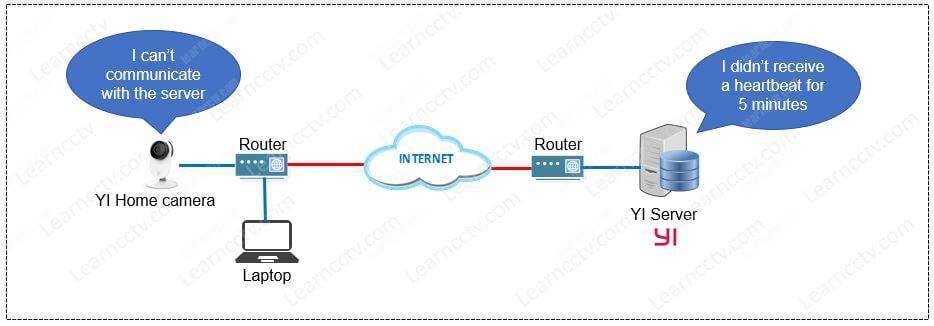























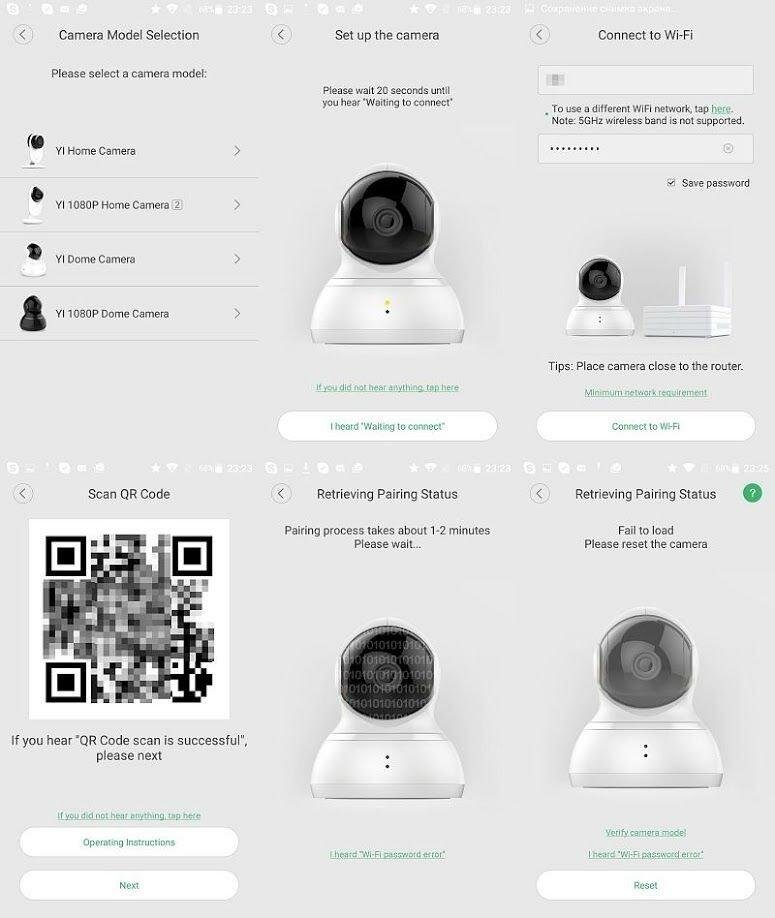



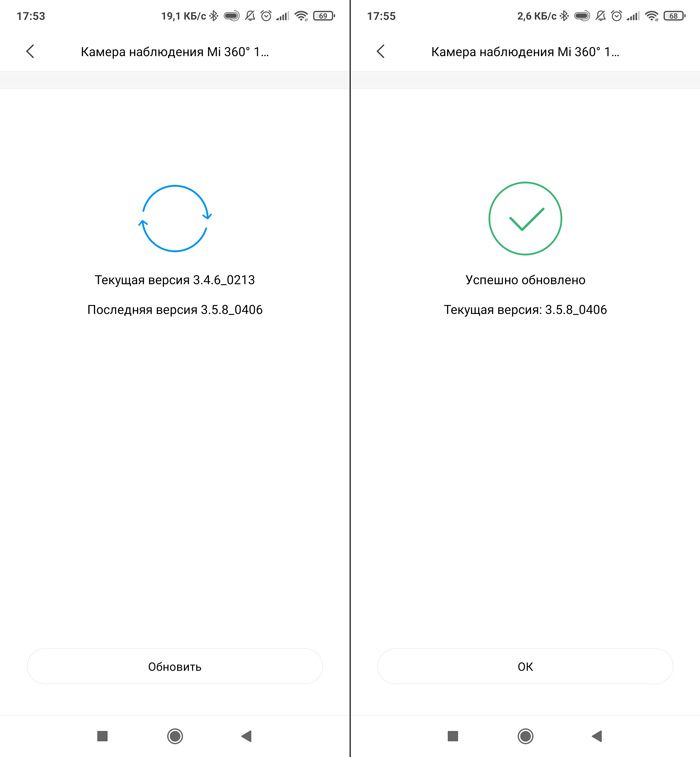






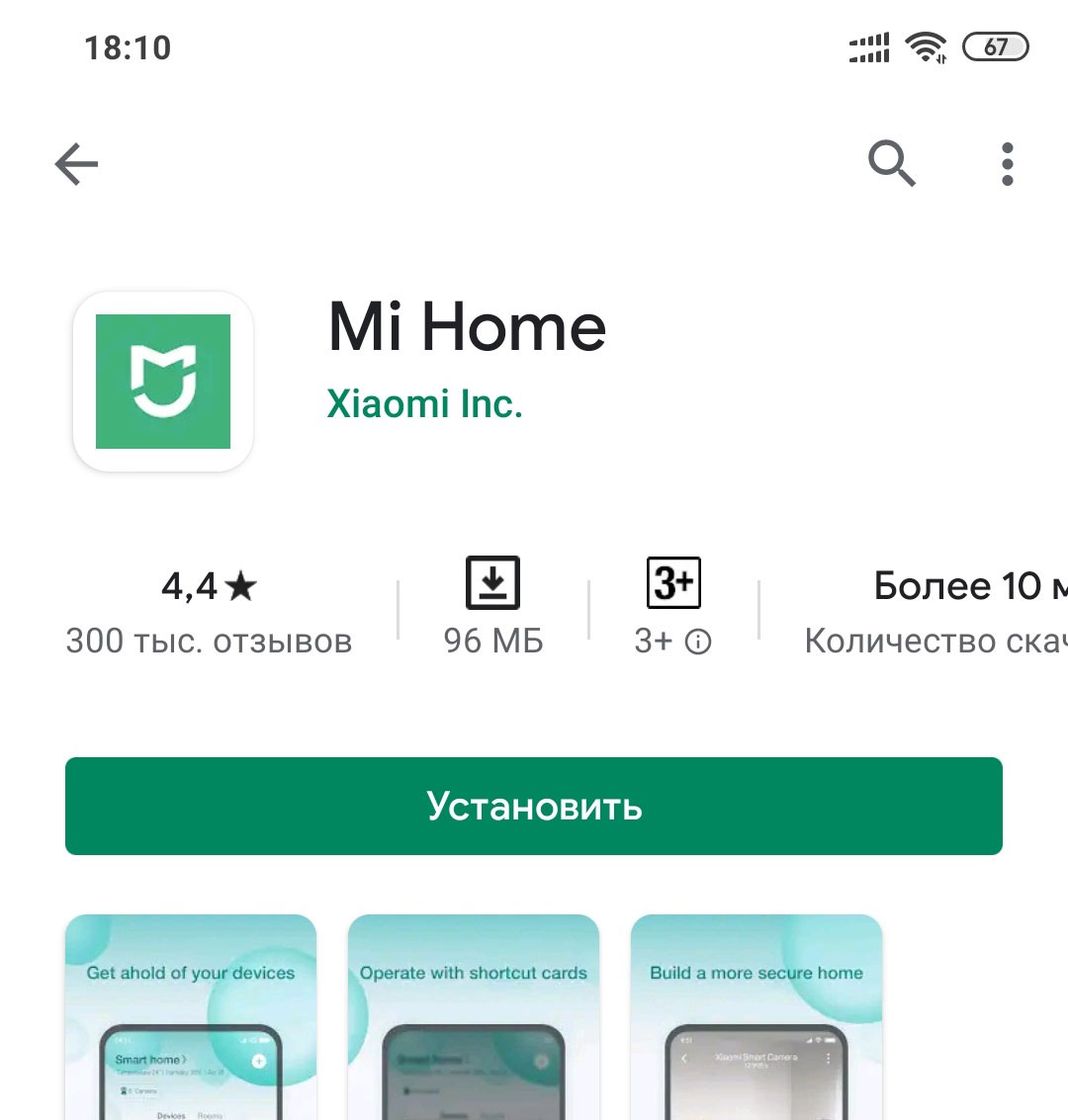


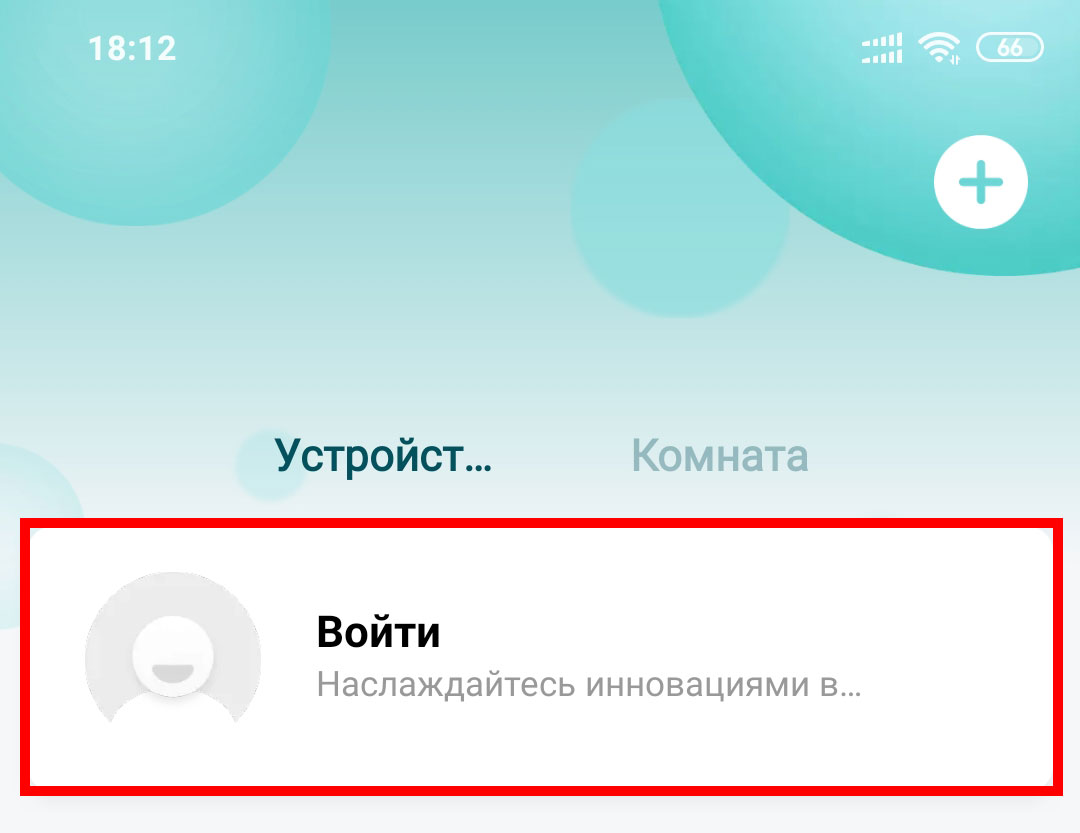



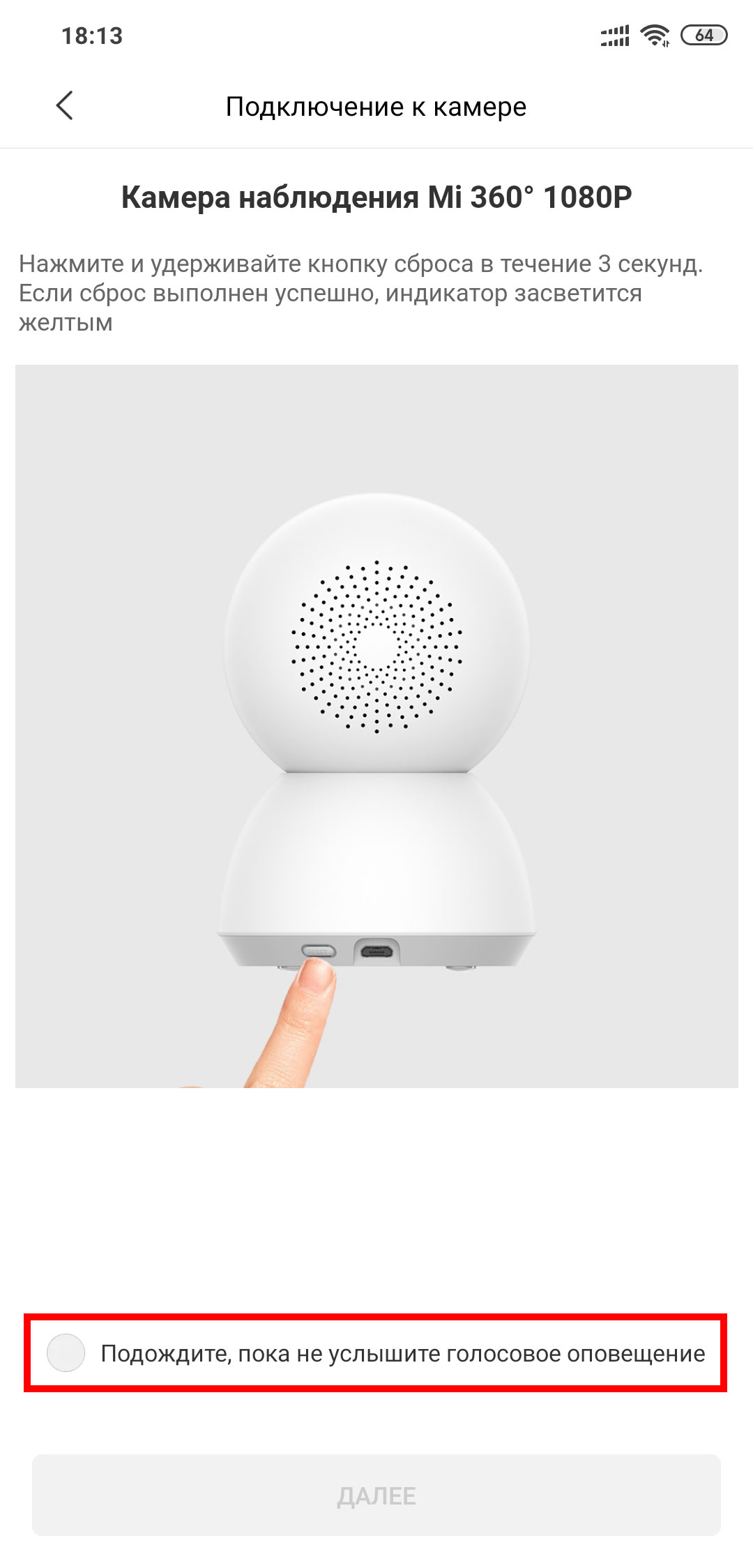
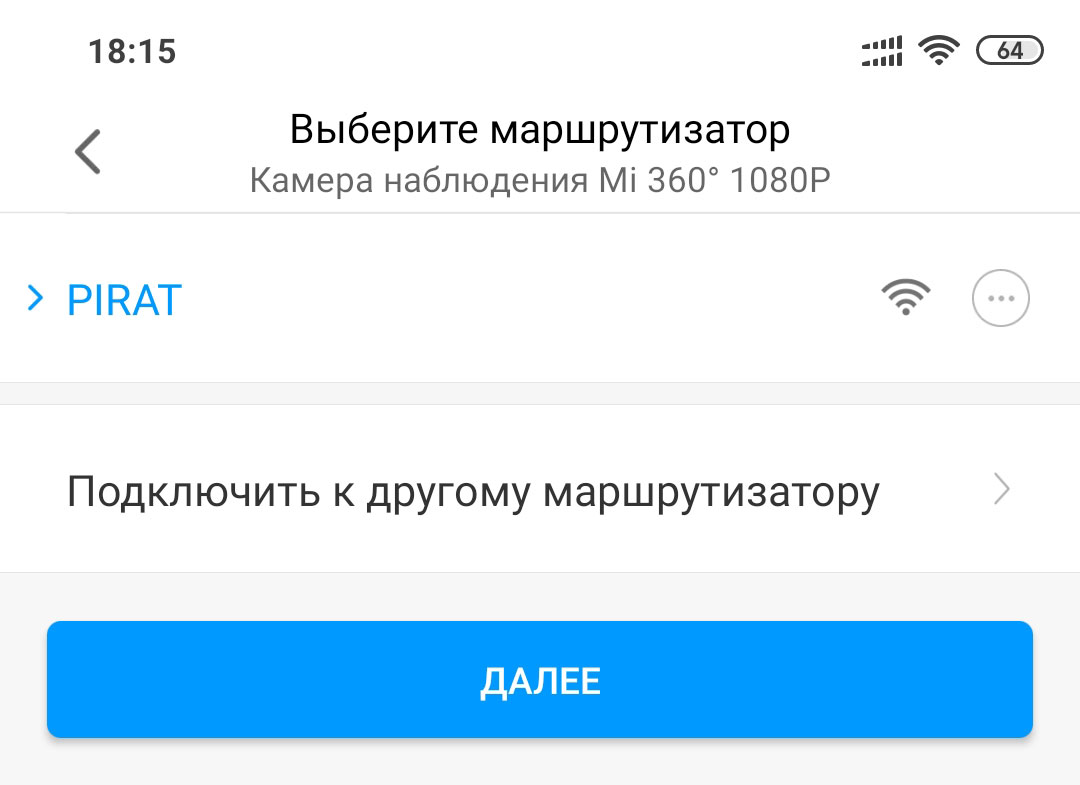



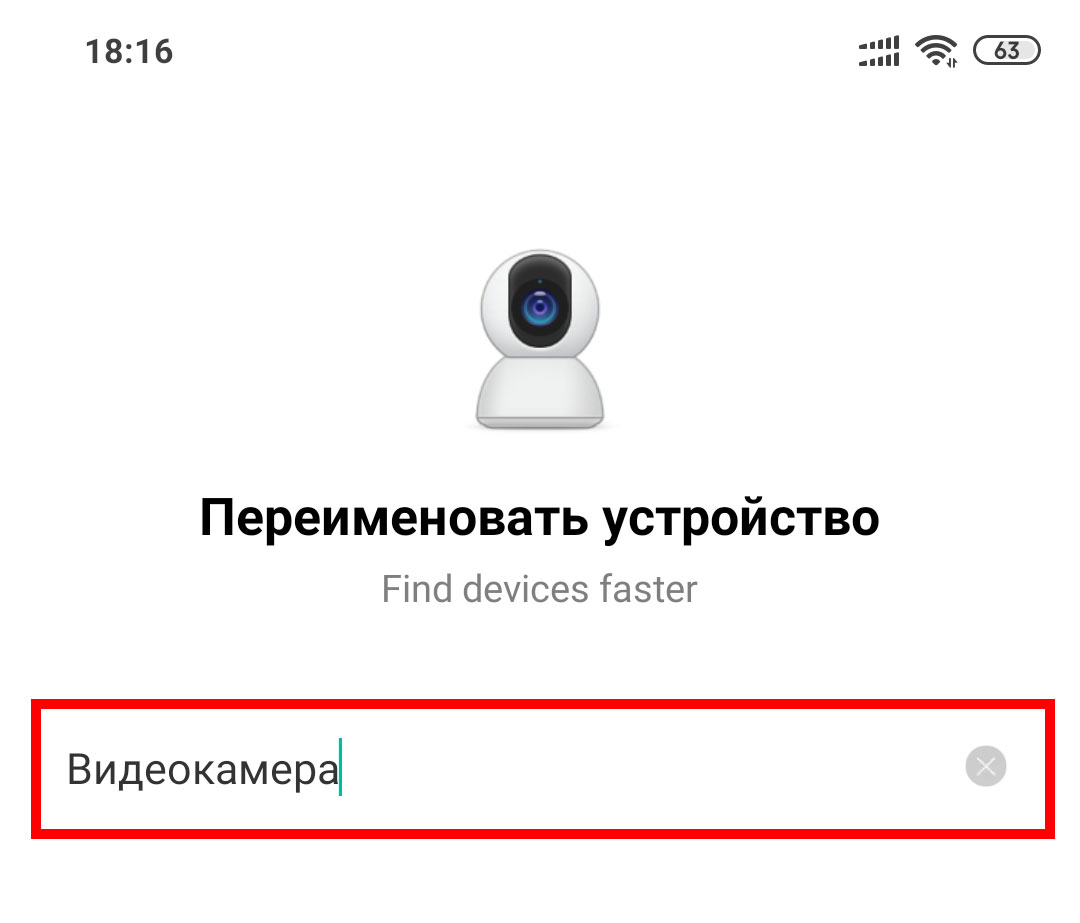

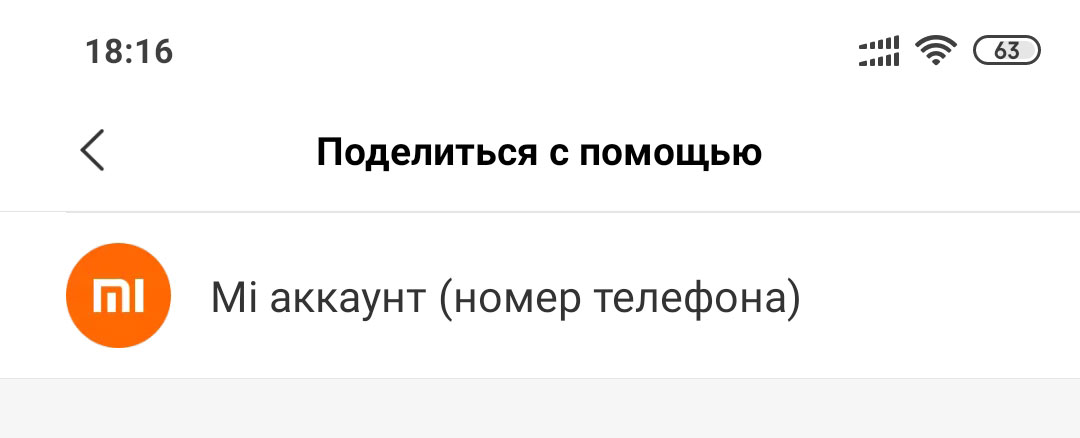
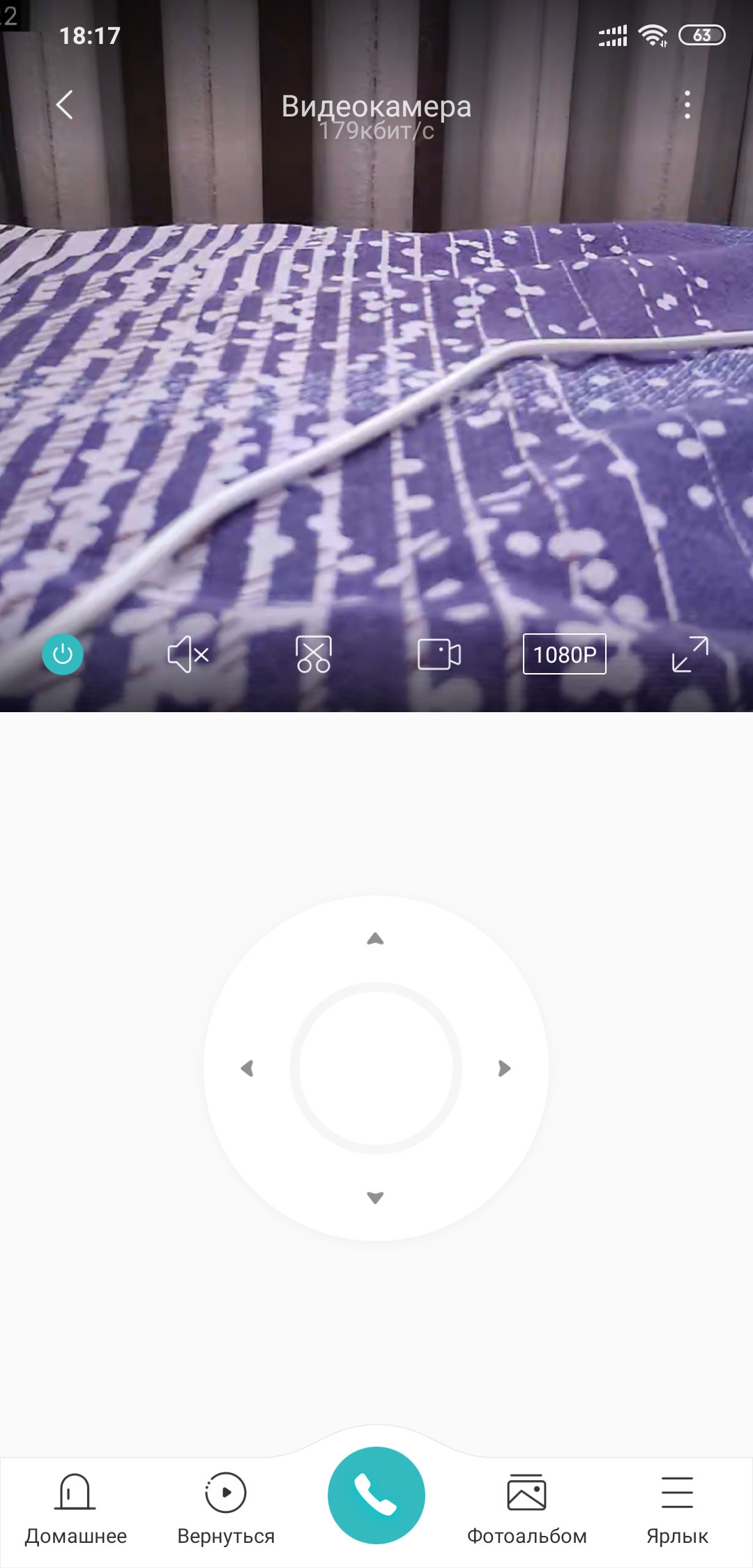
 Ми хом уже установлено, подключен робот пылесос, с ним вообще никаких проблем не было. Пытаюсь подключить камеру, делаю все как в инструкции, но не сканирует qr код, один раз каким то чудом это случилось, но дальше, где добавление устройства, идёт загрузка и в конце обрывается. После отсканировать код ни разу не получилось. Может у кого так было? Чем лечили? Или это косяк камеры? Посмотрите ещё, пожалуйста, у кого какой регион в настройках.
Ми хом уже установлено, подключен робот пылесос, с ним вообще никаких проблем не было. Пытаюсь подключить камеру, делаю все как в инструкции, но не сканирует qr код, один раз каким то чудом это случилось, но дальше, где добавление устройства, идёт загрузка и в конце обрывается. После отсканировать код ни разу не получилось. Может у кого так было? Чем лечили? Или это косяк камеры? Посмотрите ещё, пожалуйста, у кого какой регион в настройках.